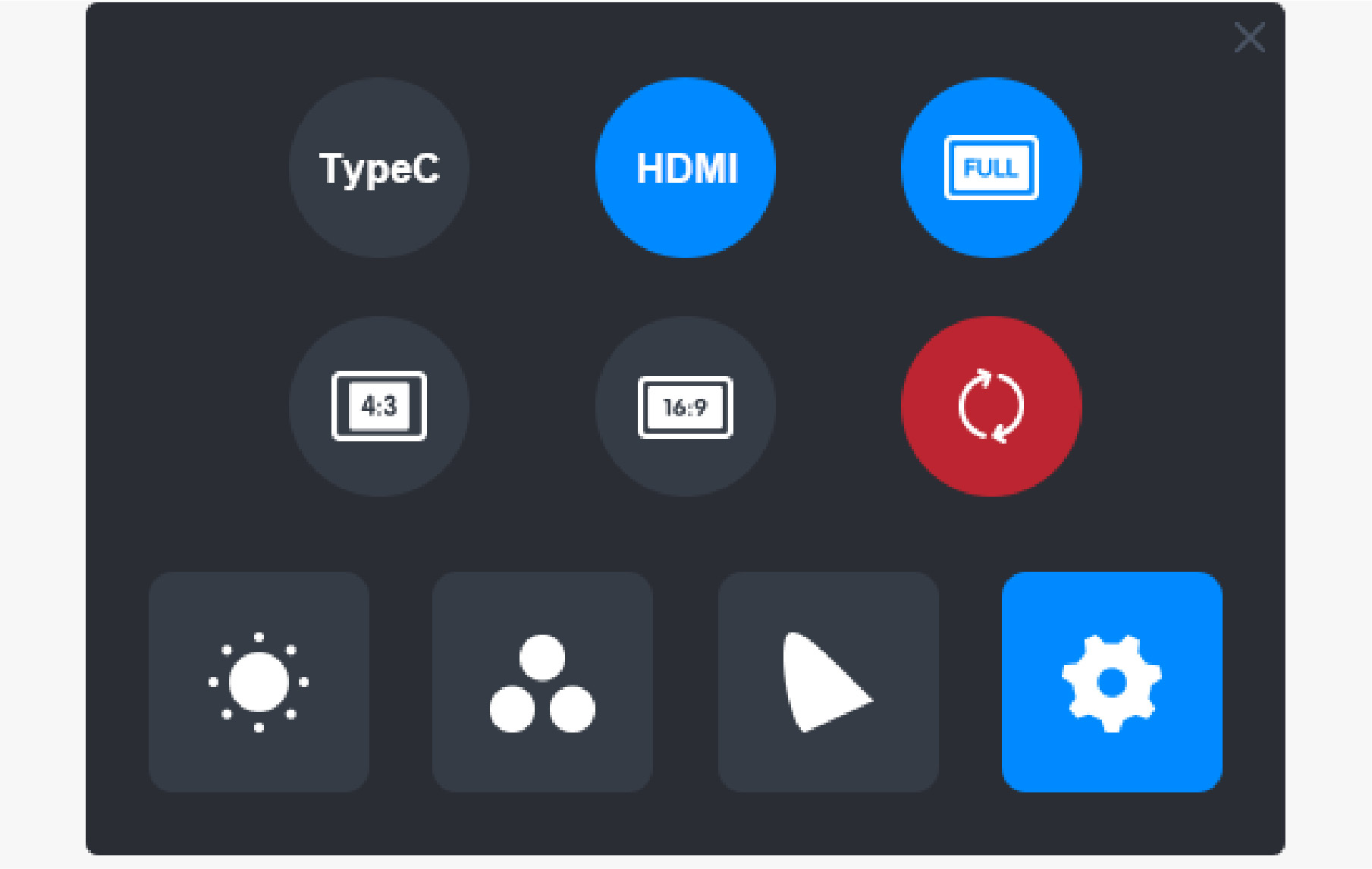Настройки экранного меню на KAMVAS Pro 16(2.5K) можно выполнить с помощью цифрового пера.
Нажмите и держите кнопку питания, чтобы вызвать экранное меню, а затем с помощью цифрового пера отрегулировать настройки. Пользовательский интерфейс выполнен в минималистском стиле, где оставлены такие параметры, как яркость, цветовая температура, общие настройки и выход, в то время как редко используемые функции исключены.
Настройки яркости
Щелкните значок солнца для регулировки яркости. В верхнем левом углу интерфейса можно выбрать четыре режима: «Стандартный режим», «Игровой режим», «Режим кино» и «ПОЛЬЗОВАТЕЛЬСКИЙ». В правом верхнем углу находятся «Яркость», «Контрастность» и «Насыщенность».
Когда выбран «Стандартный режим», «Игровой режим» или «Режим кино», только третья полоса будет синей, и пользователи могут перетаскивать ее, чтобы отрегулировать насыщенность.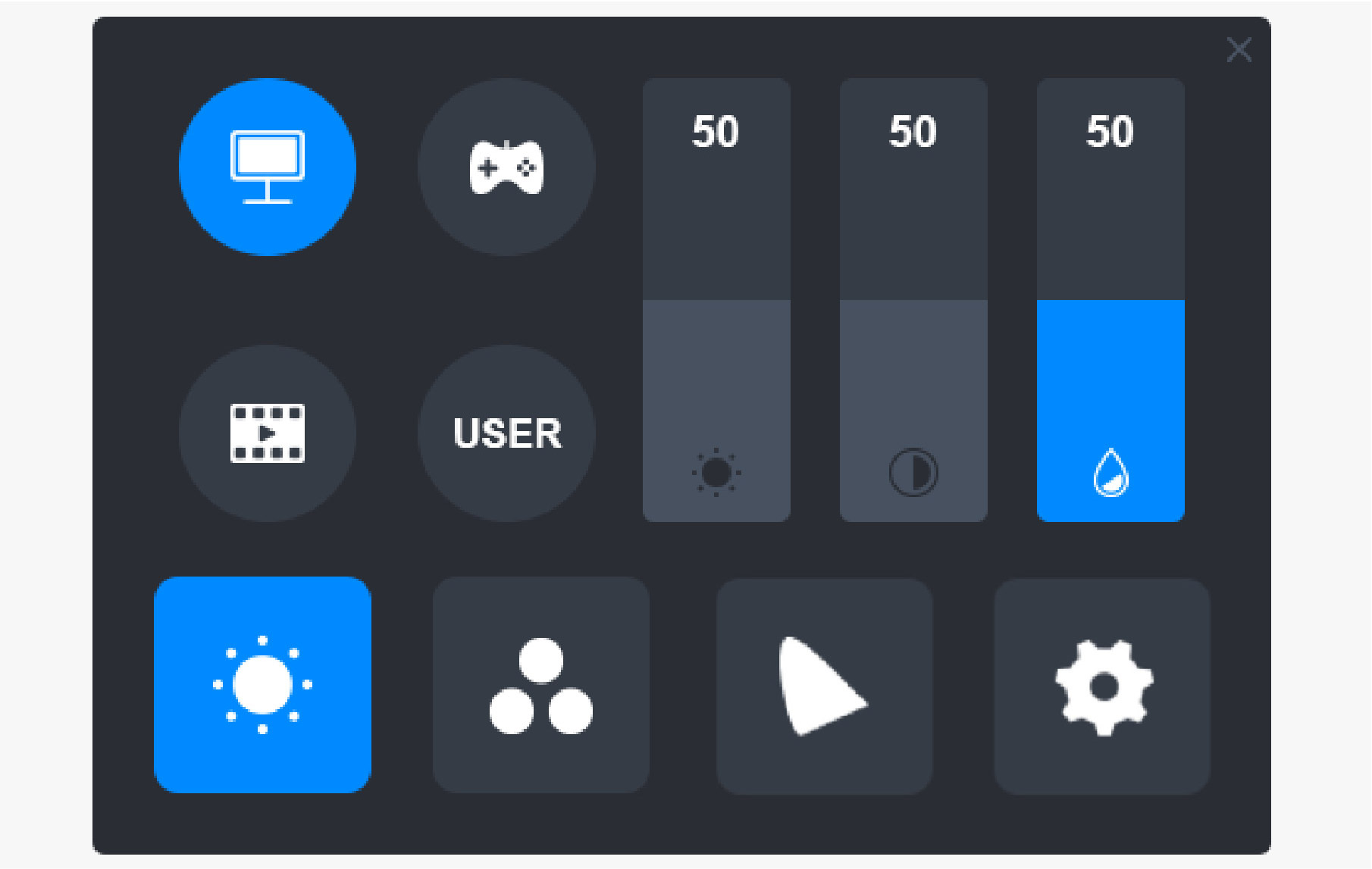 Когда выбран режим «ПОЛЬЗОВАТЕЛЬСКИЙ», все три полосы будут синими, и пользователи могут настроить яркость, контраст и насыщенность, перетаскивая их.
Когда выбран режим «ПОЛЬЗОВАТЕЛЬСКИЙ», все три полосы будут синими, и пользователи могут настроить яркость, контраст и насыщенность, перетаскивая их.
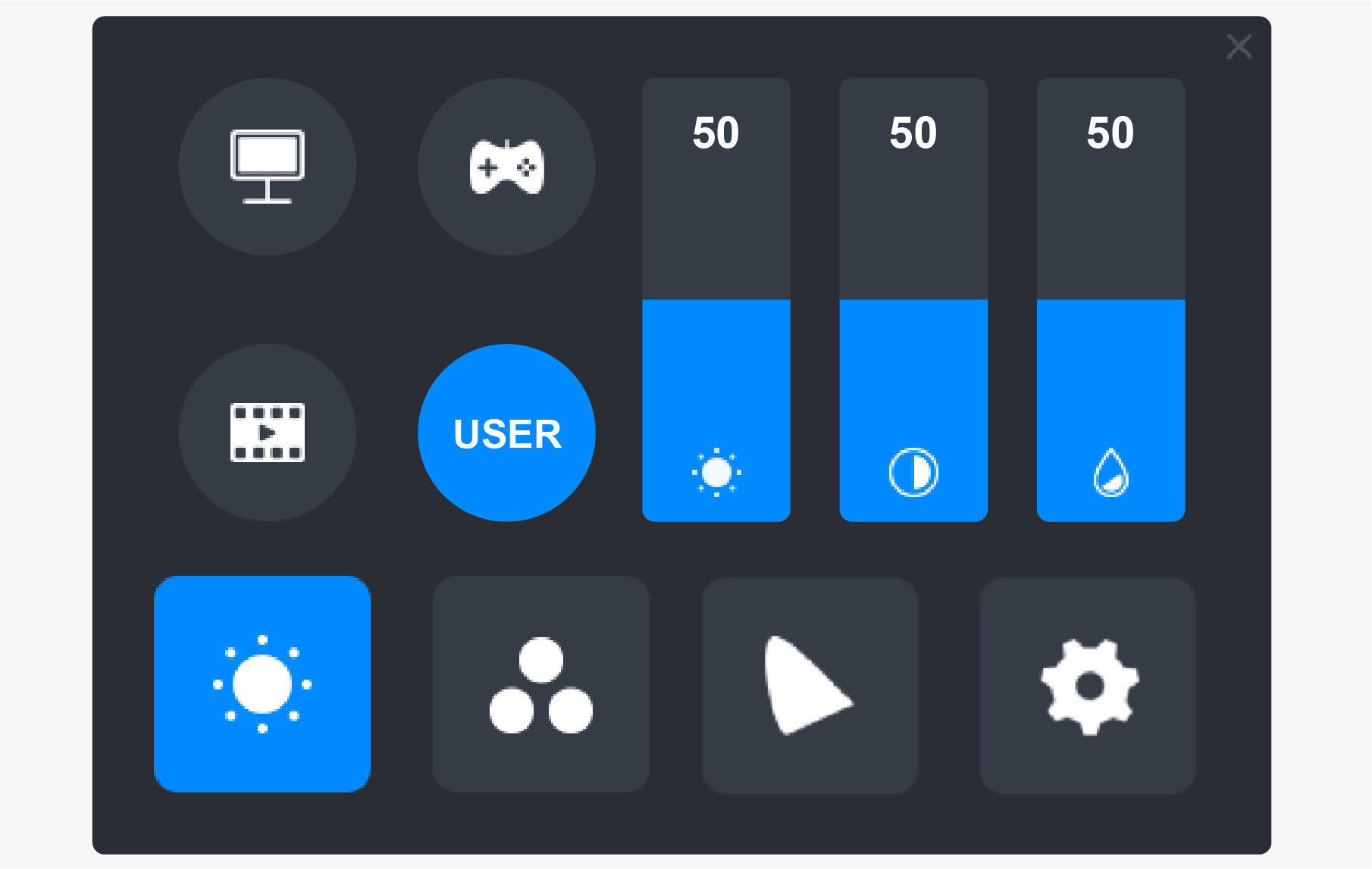
Настройки цветовой температуры
В левом верхнем углу находятся три стандартных цветовых температуры («6500K», «7500K» и «9300K») и настраиваемый режим «ПОЛЬЗОВАТЕЛЬСКИЙ». Справа вверху находятся значения цвета RGB: «R (красный)», «G (зеленый)» и «B (синий)».
Если выбрано «6500K», «7500K» или «9300K», все три полосы будут темными, и пользователи не смогут настроить «R (красный)», «G (зеленый)» или «B (синий)».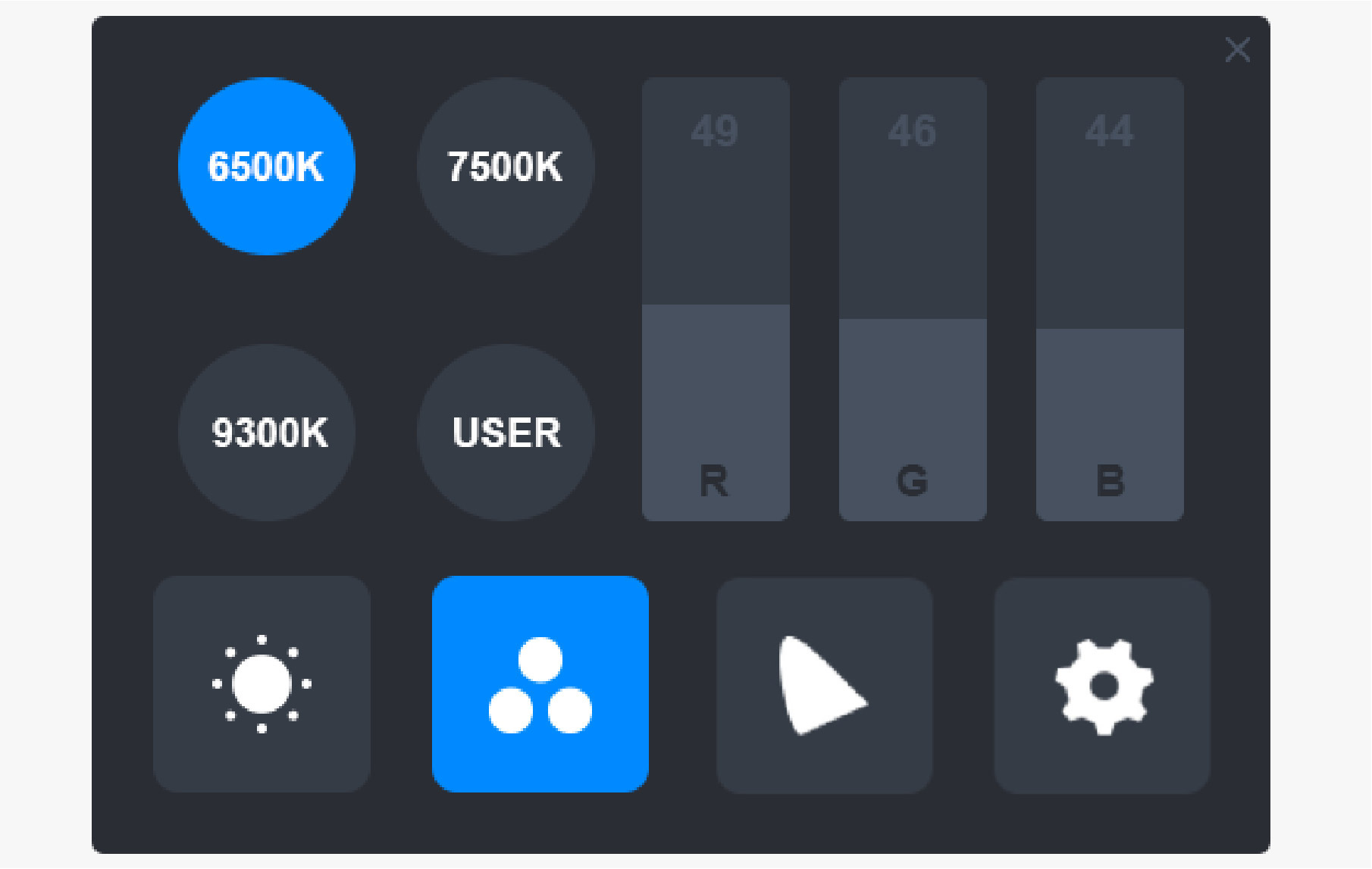 Когда выбран режим «ПОЛЬЗОВАТЕЛЬСКИЙ», все три полосы будут синими, и пользователи могут отрегулировать «R (красный)», «G (зеленый)» и «B (синий)», перетащив их соответственно.
Когда выбран режим «ПОЛЬЗОВАТЕЛЬСКИЙ», все три полосы будут синими, и пользователи могут отрегулировать «R (красный)», «G (зеленый)» и «B (синий)», перетащив их соответственно.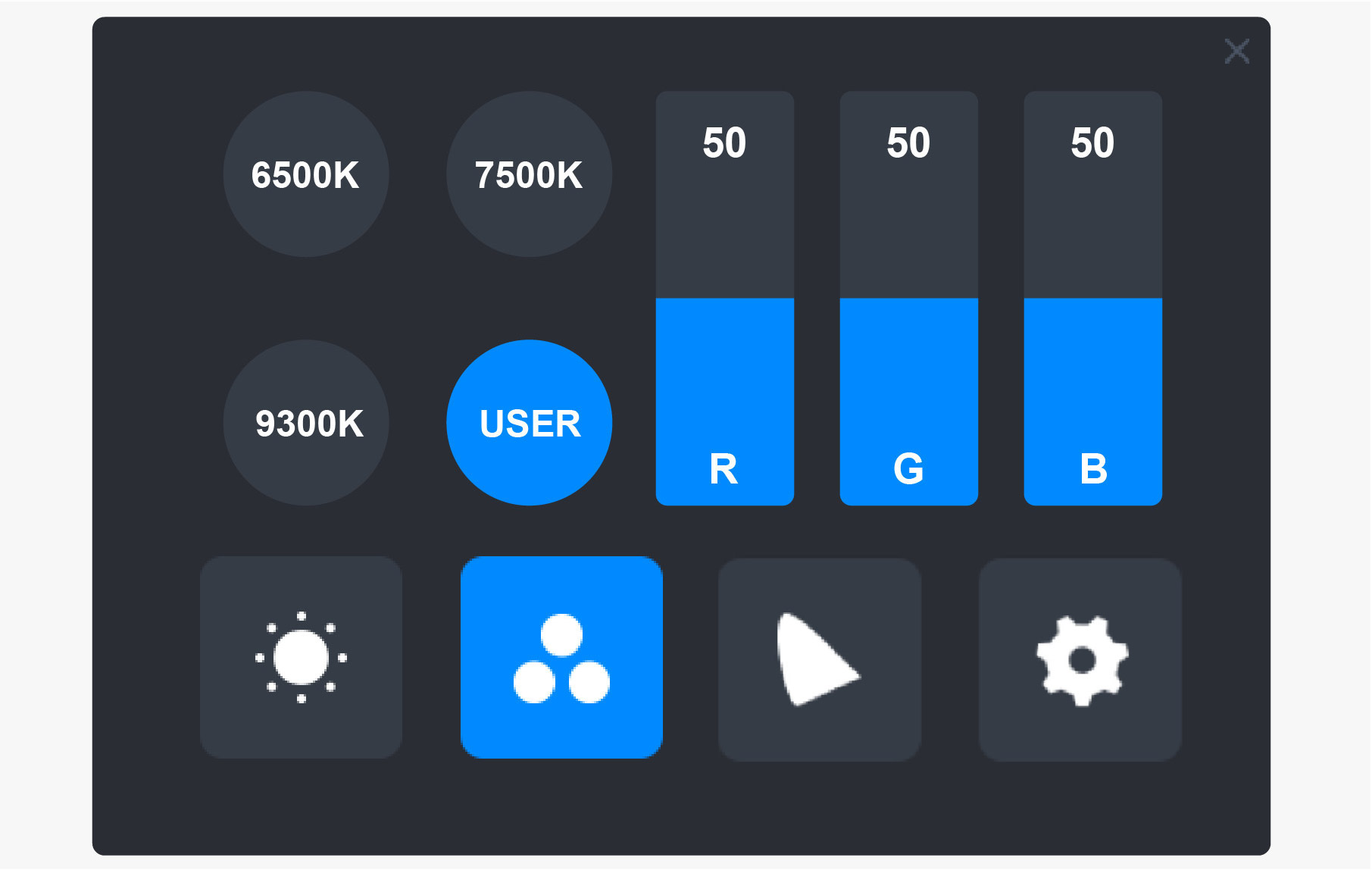
Настройки цветовой гаммы
В меню есть три цветовых пространства: «Исходный», «sRGB» и «Adobe RGB».
Цветовой охват у них следующий:
Исходный: 145% sRGB
sRGB: 99% sRGB
Adobe RGB: 99% Adobe RGB.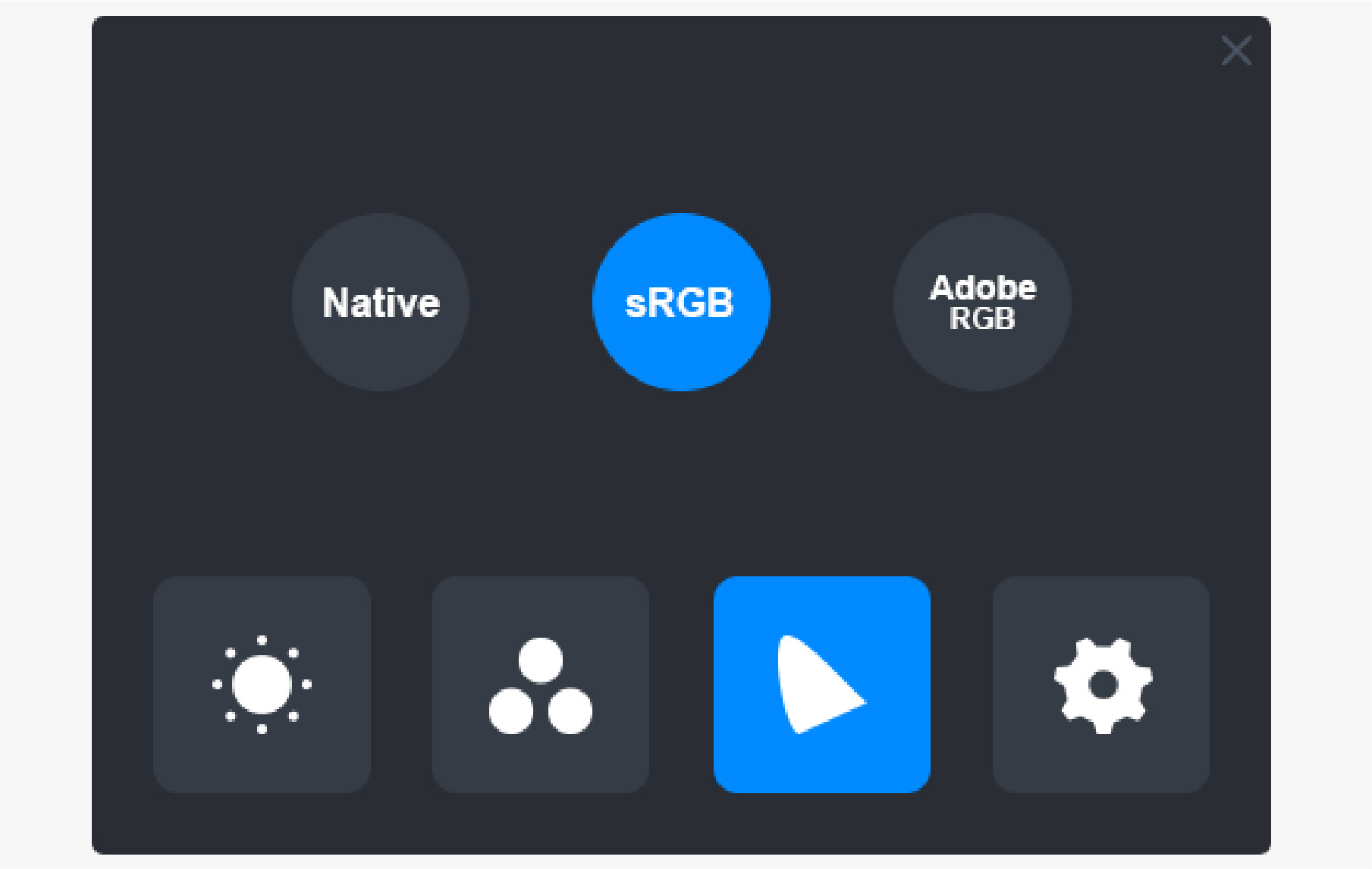
Примечание:
Вы можете щелкнуть значок в форме подковы, чтобы выбрать необходимое цветовое пространство. Если выбран «Исходный», вы все равно можете свободно выбирать и настраивать желаемую яркость и цветовую температуру. Однако, чтобы убедиться, что цвета, отображаемые интерактивным дисплеем, такие же, как и в стандартных Adobe RGB и sRGB, можно перетаскивать только полосу яркости в режиме «ПОЛЬЗОВАТЕЛЬСКИЙ» после выбора «sRGB» или «Adobe RGB».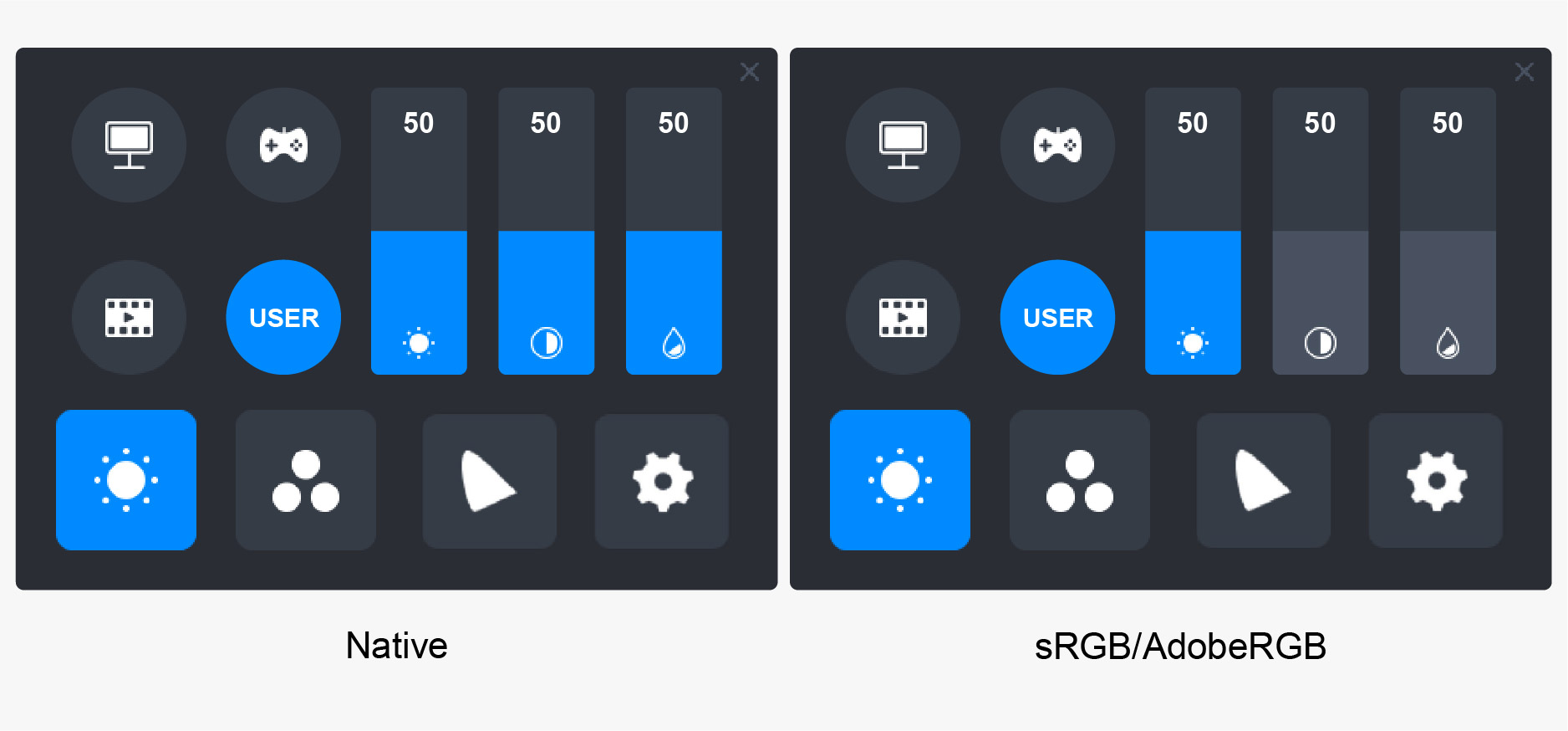
Общие настройки
В меню можно выбрать «TypeC», «HDMI», «Full», «4: 3», «16:9» и «Cброс».
①TypeC / HDMI: подключение через кабель type-c или HDMI.
② ПОЛНЫЙ: изменение видимой области на полноэкранный режим.
③4: 3: изменение формата изображения видимой области на 4: 3.
④16: 9: изменение формата изображения видимой области на 16: 9.
⑤Сбросить: все настройки экранного меню будут сброшены до значений по умолчанию.